許多人都喜歡用iPhone記錄精彩瞬間,尤其是新款iPhone 16和17的出色拍照效果。然而,隨著時間的推移,這些精美的照片很快就會佔用大量的儲存空間。這時,將照片傳送到電腦上,既能釋放iPhone空間,又能妥善保存珍貴回憶,不失為一個明智的選擇。
那麼,如何有效率地將 iPhone 中的照片傳輸到筆記型電腦呢?
本指南將向您展示 8 種簡單有效的方法。無論您使用的是Windows筆記型電腦還是Mac電腦,都能找到適合您的簡易解決方案。

由於不同使用者的筆記型電腦作業系統各不相同,我精選了三種在Mac和Windows上都能完美運作的方法。這樣,您就無需浪費時間尋找適用於不同裝置的解決方案。無論您選擇Coolmuster iOS Assistant、iCloud 或 Google Drive,都能以靈活且方便的方式將 iPhone 中的照片傳輸到您使用的任何Windows或Mac筆記型電腦。
如果您正在尋找將 iPhone 照片匯入筆記型電腦的最簡單方法, Coolmuster iOS Assistant是一個不錯的選擇。這款專業的 iPhone 到筆記型電腦傳輸工具可讓您輕鬆地在 iPhone 和電腦之間傳輸照片、音樂、聯絡人和語音備忘錄。無論是您剛拍攝的照片,還是儲存在「相機膠卷」和「照片圖庫」中的照片, iOS Assistant 都能讓傳輸過程快速流暢。
除了強大的傳輸功能外, iOS助理還能與所有Windows和Mac版本以及所有iOS版本和 iPhone 型號流暢配合使用,包括最新的iOS 26/18 和 iPhone 17/17 Pro/17 Pro Max/17 Air。
按照下面的簡單指南,學習如何使用這款可靠的工具將照片從 iPhone 傳輸到筆記型電腦。
步驟 1:在筆記型電腦上啟動軟體
首先,請在您的筆記型電腦上下載並安裝正確版本的軟體。安裝完成後,打開軟體並使用 USB 連接線連接您的 iPhone。程式將自動識別並偵測到您的裝置。

步驟二:找到你想要的照片
iPhone 成功識別後,所有資料將顯示在螢幕上,如下圖所示。要傳輸照片,只需點擊左側邊欄的「照片」即可瀏覽您的圖片。

步驟三:將照片從 iPhone 傳輸到筆記型電腦
選擇要移動的照片,然後點擊「匯出」按鈕。軟體會在幾分鐘內開始將選定的照片從您的 iPhone 傳輸到您的筆記型電腦。

影片教學:
請觀看此影片教程,以了解如何將照片從 iPhone 傳輸到筆記型電腦的更多詳細資訊。
無論你使用哪款筆記型電腦,使用iCloud將 iPhone 上的照片傳輸到筆記型電腦都是一個好方法。它會自動將照片上傳到你的雲端儲存空間,因此你可以從任何裝置(例如筆記型電腦)存取這些照片。 ( iCloud 儲存空間不足?)
以下是使用 iCloud 將 iPhone 中的照片傳輸到筆記型電腦的指南。
步驟 1:在 iPhone 上啟用 iCloud 照片
前往“設定”>“照片與相機”,然後開啟“iCloud 照片圖庫”。

步驟二:在筆記型電腦上開啟 iCloud
Mac用戶可以直接開啟。 Windows 使用者請先下載 iCloud Windows Windows安裝完成後再在電腦上開啟。
步驟 3:登入 iCloud 並同步您的照片
在筆記型電腦上,使用相同的 Apple ID 登入 iCloud。勾選“照片”,然後選擇“將新照片和影片下載到我的電腦”。然後點選“完成”>“應用”。現在,您的照片已透過 Wi-Fi 上傳到 iCloud。

第四步:將照片從 iCloud 下載到筆記型電腦
Windows使用者請開啟Windows資源管理器或檔案總管,點選「此電腦」>「iCloud 照片」>「下載」 Mac用戶請在「照片」應用程式中查看照片。

Google 提供 15GB 的免費雲端儲存空間,方便您將 iPhone 中的照片無線傳輸到筆記型電腦。以下是使用 Google 雲端硬碟傳輸照片的方法:
步驟一:在 iPhone 上從 App Store 下載並安裝 Google 雲端硬碟。打開應用,點擊底部的“+”圖標,選擇“上傳”,然後選擇“照片和影片”。選擇要傳輸的照片並上傳到雲端硬碟。 (如何將 iPhone 備份到 Google 雲端硬碟?)

步驟二:接下來,在您的電腦上安裝 Google 雲端硬碟。安裝完成後,您的電腦上會自動出現一個 Google 雲端硬碟資料夾。打開此資料夾,您就能找到所有從 iPhone 上傳的照片,可以查看或下載。
這裡還有一種將 iPhone 照片傳輸到Windows或Mac筆記型電腦的簡單方法:將照片透過電子郵件發送給自己。如果您只需要傳輸少量照片,這種方法最為有效,因為大量傳輸速度會比較慢。
步驟 1:開啟 iPhone 上的「照片」應用,然後前往「相機膠卷」或任何儲存照片的相簿。
步驟 2:點擊“選擇”,然後選擇最多五張你想發送的照片。
步驟 3:點選螢幕左下角的「分享」圖示(帶箭頭的方塊)。
步驟 4:從共用選項中選擇「郵件」。
步驟 5:輸入您自己的電子郵件地址,如果需要,可以寫一個簡短的主題,然後點擊「發送」。
步驟 6:在您的電腦上,開啟您的電子郵件,下載附件中的圖片,並將它們儲存到一個資料夾中。
由於一次只能發送少量照片,如果您需要傳輸大量照片,此方法可能會很耗時。
有些人可能只想知道如何將照片從 iPhone 傳輸到Mac筆記型電腦。那麼,如何將照片從 iPhone 匯入到Mac筆記型電腦呢?以下兩種方法或許能幫到您。
Mac版「照片」應用程式是Mac原生軟體,可讓您將 iPhone 中的照片傳輸到Mac筆記型電腦。您也可以使用此軟體管理和分享照片。但是,要使用此應用程式,您需要執行 iTunes 12.5.1 或更高版本。
現在,請按照以下說明使用「照片」應用程式將照片從 iPhone 傳輸到筆記型電腦。
步驟 1:用 USB 連接線將 iPhone 連接到筆記型電腦。
步驟二:通常情況下,「照片」應用程式會自動啟動。如果沒有自動啟動,請手動啟動它。
步驟 3:點選介面頂部的「導入」按鈕。

步驟 4:選擇要傳輸的照片,然後點擊「匯入」按鈕,將它們從 iPhone 匯入到筆記型電腦。
現在你知道怎麼把iPhone裡的照片下載到電腦了嗎?簡直易如反掌。
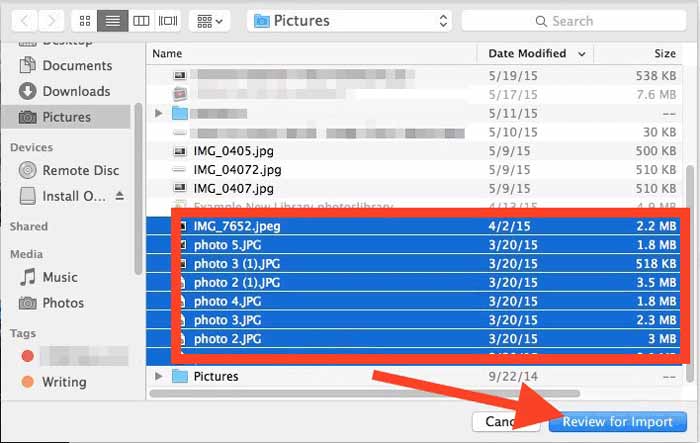
如果你想透過無線方式將照片從 iPhone 傳輸到筆記型電腦,可以使用隔空投送 (AirDrop) 功能。雖然它的速度不如數據線連接快,但如果你只需要傳輸少量照片,它就方便多了。此外,你也可以使用隔空投送將照片從筆記型電腦下載到 iPhone。
如果您有興趣,請按照以下步驟將照片從 iPhone 傳輸到您的筆記型電腦。
步驟 1:在 iPhone 和筆記型電腦上啟用 Wi-Fi 和隔空投送 (AirDrop)。為此,請開啟 Finder 並點擊「隔空投送」按鈕。在螢幕底部,點擊「允許所有人或僅限聯絡人偵測到我」選項。
步驟 2:開啟 iPhone 上的「照片」應用程式,選擇要傳輸的照片。
步驟 3:選擇後,點擊「共享」圖標,然後在 AirDrop 清單中選擇要將照片上傳到的筆記型電腦。

步驟 4:在筆記型電腦上,點選彈出視窗中的「接受」按鈕。
現在您的照片已從 iPhone 傳輸到Mac筆記型電腦。傳輸的照片數量沒有限制。傳輸的照片越多,所需時間就越長。

iPhone 用戶更有可能使用Mac筆記型電腦,但也可能有些人會使用Windows電腦。在這種情況下,您可以使用Windows照片或Windows資源管理器輕鬆地將照片從 iPhone 傳輸到Windows筆記型電腦。
與Mac上的「照片」應用程式類似, Windows也有「照片」應用程式。在 Windows 7/8/10 系統中,「照片」應用程式僅支援將 iPhone 相機膠卷中的照片傳輸到筆記型電腦。如果您目前使用的是Windows筆記型電腦,可以按照以下指南將 iPhone 中的照片傳輸到電腦。
步驟 1:使用 USB 連接線將 iPhone 連接到筆記型電腦。
步驟二:從筆記型電腦上的「開始」功能表啟動「照片」應用程式。然後點選右上角的「導入」。

步驟 3:預設情況下,所有照片都會被選中,您應該取消選中不想傳輸的照片。
步驟 4:選擇照片後,點選「繼續」按鈕,將這些照片從 iPhone 傳輸到筆記型電腦。 ( iPhone 照片在電腦上不顯示?)
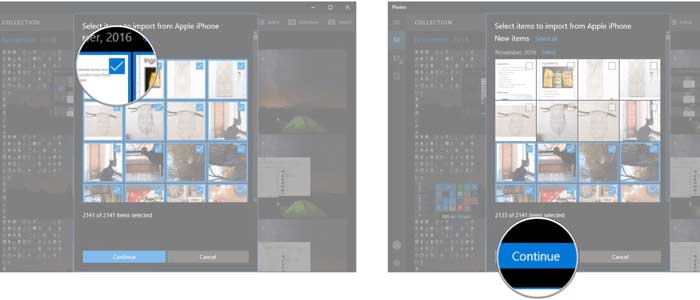
如果您想將 iPhone 上不同來源的多張專輯傳輸到筆記型電腦,可以使用此方法。以下是使用指南。
步驟 1:將 iPhone 連接到筆記型電腦。
步驟二:在筆記型電腦上開啟Windows資源管理器,找到可移動儲存裝置。點擊圖示以開啟您的 iPhone。
步驟 3:前往內部儲存圖標,然後按一下開啟「DCIM」資料夾,照片就位於該資料夾中。
第四步:選擇要傳輸的照片。複製照片並貼上到筆記型電腦上的指定資料夾中。

將 iPhone 中的照片傳輸到筆記型電腦乍聽起來可能很棘手,但只要使用合適的工具,其實非常簡單。本指南介紹了 8 種輕鬆傳輸照片的有效方法。
無論您偏好使用Windows照片等內建選項,還是 iCloud 和 Google Drive 等雲端服務,每種方法都有其優勢,滿足不同的需求。但是,如果您正在尋找最可靠、最靈活的解決方案, Coolmuster iOS Assistant無疑是最佳選擇。它可以讓您輕鬆地在 iPhone、iPad 和筆記型電腦之間選擇性地傳輸單張照片或整個照片集。
記得要養成定期將珍貴回憶備份到電腦或外接硬碟的習慣。這樣做可以釋放 iPhone 的儲存空間,並確保無論發生什麼,你的回憶都能安全無虞。
相關文章:





